如何设置win10系统不睡眠不关闭屏幕
现在大部分电脑都是win10系统,有些新用户不知道如何设置电脑不睡眠不关闭屏幕,接下来就给大家介绍一下具体的操作步骤。
具体如下:
1. 首先第一步根据下图箭头所指,先点击左下角【开始】图标,接着在弹出的菜单栏中点击【设置】选项。
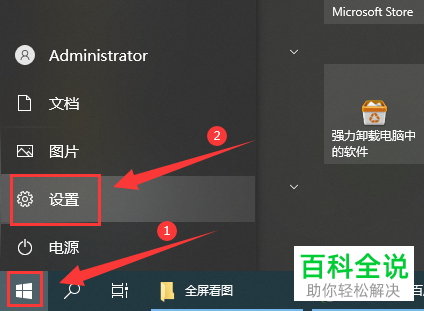
2. 第二步打开【设置】窗口后,根据下图箭头所指,点击【系统】图标。
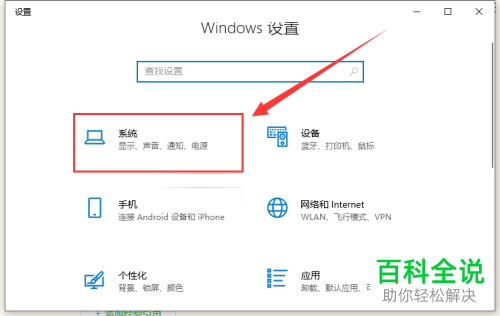
3. 第三步在【系统】页面中,根据下图箭头所指,点击【电源和睡眠】选项。

4. 第四步在右侧页面中,根据下图箭头所指,将【屏幕、睡眠】选项设置为【从不】。

5. 第五步根据下图箭头所指,找到并点击【其他电源设置】选项。

6. 第六步打开【电源选项】窗口后,根据下图箭头所指,点击左侧【选择关闭显示器的时间】。

7. 第七步在跳转的页面中,先将所有选项设置为从不,接着点击【保存修改】。
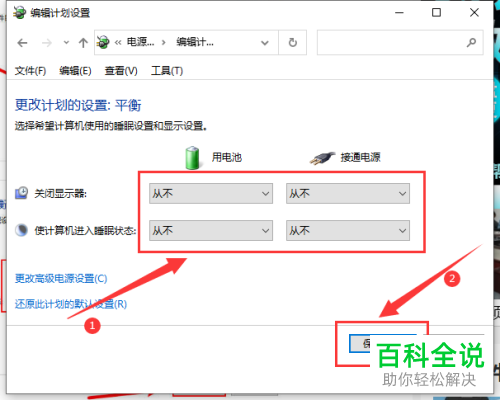
8. 第八步根据下图箭头所指,点击【更改高级电源设置】选项。

9. 第九步打开【电源选项】窗口后,根据下图箭头所指,先将【睡眠】选项设置为【从不】,接着点击【确定】。

10. 最后根据下图箭头所指,先将【显示】选项设置为【从不】,接着点击【确定】。
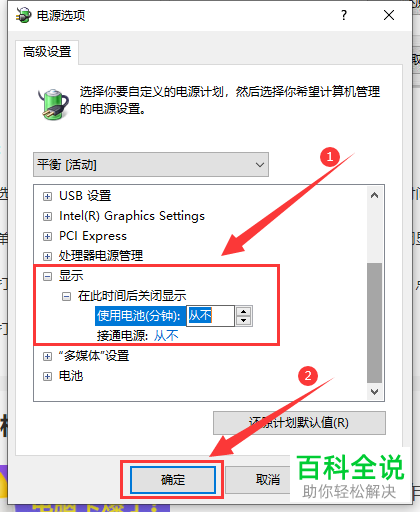
以上就是如何设置win10系统不睡眠不关闭屏幕的方法。
赞 (0)

